Kérdés
Probléma: Hogyan javítható ki az ERROR_DLL_INIT_FAILED Windows 10 rendszeren?
ERROR_DLL_INIT_FAILED előugró ablak hiba a Windows 10 rendszeren. Kérem az okot és az okokat!
Megoldott Válasz
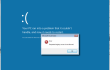
Sajnálattal halljuk, hogy a Windows 10 felhasználók újabb hibába ütköztek. ERROR_DLL_INIT_FAILED Ez egy újabb probléma, amely tönkreteheti a napját azzal, hogy értesítést jelenít meg a képernyőn, miközben böngészik vagy más napi tevékenységet végez a számítógépen. Ezenkívül ez a hiba a rendszer lelassulását és összeomlását is okozhatja. Ezért, ha éppen most kapta meg
ERROR_DLL_INIT_FAILED éber, ne várja meg, amíg újra megjelenik, mert előfordulhat, hogy a gépe valóban rendellenesen kezd működni.Valójában, DLL INIT FAILED hiba ez egy gyakori Windows 10 hiba. Ez szorosan kapcsolódik msxml.dll fájl, amelyet elsősorban az XML-alkalmazások használnak. Ez a fájl, csakúgy, mint a többi dll-fájl, nagyon fontos, mivel a Windows-frissítések használják az információk oda-vissza továbbítására a kiszolgálókhoz. Ezért, ha ez a fájl megsérül, megsérül vagy rossz helyre kerül, a Windows 10 rendszer "kicsinylővé" válhat, és a következő hibaüzenetek jelenhetnek meg:
Error_dll_init_failed.
A [PATH]\Error_dll_init_failed nem található.
A Windows nem tudott új frissítéseket keresni.
Futásidejű hiba XXX, rendellenes programleállás.
Végzetes kivétel történt.
Bár feltételezik, hogy a leggyakoribb DLL INIT FAILED hiba Ennek oka a rendszerfájlok hibás konfigurálása, a nem megfelelően frissített Windows 10, a sérült/sérült PC-illesztőprogramok, a merevlemez elégtelen tárhelye is kiválthatja ezt a hibát.
Ha továbbra is szembesül ezzel a problémával, ne aggódjon. E-vel kapcsolatos kutatást kezdeményeztünkRROR_DLL_INIT_FAILED és két olyan javítást talált, amelyek alapvetően segítettek mindazoknak, akik ezt az irritáló dll-fájlhibát szenvedték el. Így görgessen le, és keresse meg ERROR_DLL_INIT_FAILED javítások épp most.
Hogyan javítható az ERROR_DLL_INIT_FAILED Windows 10 rendszeren?
A sérült rendszer javításához meg kell vásárolnia a licencelt verziót Reimage Reimage.
Valójában két módszer segíthet a dlll Init Failed hiba kijavításában. Először is ellenőrizze, hogy az msxml.dll fájl nem sérült-e, vagy regisztrálja újra a problémás dll fájlt.
Vizsgálja meg a Windows rendszert sérült DLL-fájlokért
Ahogy már rámutattunk, ERROR_DLL_INIT_FAILED általában sérült, sérült vagy rosszul elhelyezett dll-fájlok okozzák. Szerencsére a Windows fejlesztői gondoltak a dll-fájlok hibáira, és kifejlesztettek egy automatikus szkennert/regisztert. Az sfc futtatásához a következőket kell tennie:
- Tart Windows kulcs és nyomja meg X.
- Keresse meg és válassza ki Parancssor (adminisztrátor).
- A megnyíló ablakban írja be sfc/scannow és nyomja meg Belép.
- A folyamat eltarthat néhány percig. Ne szakítsa meg a folyamatot, és hagyja, hogy automatikusan befejeződjön.
- Ha az eredmények üresek, az azt jelenti, hogy nincsenek sérült/sérült rendszerfájlok.
- Ha több beállításjegyzék-problémát talál, javítsa ki azokat a következő paranccsal: Dism /Online /Cleanup-Image /RestoreHealth
Regisztrálja újra a DLL fájlokat
Nak nek javítás ERROR_DLL_INIT_FAILED, olyan DLL fájlokkal kell foglalkoznia, amelyek sérültek vagy sérültek lehetnek. Ebből a célból másolni kell msxml3a.dll, msxml3r.dll, msxml6.dll, msxml3.dll és msxml6r.dll fájlok innen C:\Windows\System32 könyvtárba és mentse el. Ezután másolja őket ugyanabba a könyvtárba. Végül írja be regsvr C:\Windows\System32\msxml3.dll parancsot minden dll-hez.
Vizsgálja át a számítógépet egy professzionális optimalizáló eszközzel
Mindig ajánlott a hibák, például a DLL_INIT_FAILED javítása kifejezetten a rendszerleíró adatbázis hibáira, a szoftver-/hardver-összeférhetetlenségekre stb. Ebben az esetben javasoljuk a használatát Reimage.
Javítsa ki automatikusan a hibákat
Az ugetfix.com csapata mindent megtesz annak érdekében, hogy segítsen a felhasználóknak megtalálni a legjobb megoldást a hibák kiküszöbölésére. Ha nem akar megküzdeni a kézi javítási technikákkal, kérjük, használja az automatikus szoftvert. Minden ajánlott terméket szakembereink teszteltek és jóváhagytak. Az alábbiakban felsoroljuk azokat az eszközöket, amelyek segítségével kijavíthatja a hibát:
Ajánlat
csináld most!
Letöltés FixBoldogság
Garancia
csináld most!
Letöltés FixBoldogság
Garancia
Ha nem sikerült kijavítania a hibát a Reimage használatával, kérjen segítséget ügyfélszolgálatunktól. Kérjük, adjon meg minden olyan részletet, amelyet Ön szerint tudnunk kell a problémájával kapcsolatban.
Ez a szabadalmaztatott javítási eljárás 25 millió komponensből álló adatbázist használ, amely képes pótolni a felhasználó számítógépén található sérült vagy hiányzó fájlokat.
A sérült rendszer javításához meg kell vásárolnia a licencelt verziót Reimage malware-eltávolító eszköz.

A VPN kulcsfontosságú, ha arról van szó felhasználói adatvédelem. Az online nyomkövetőket, például a cookie-kat nem csak a közösségi média platformok és más webhelyek használhatják, hanem az Ön internetszolgáltatója és a kormány is. Még ha a legbiztonságosabb beállításokat alkalmazza is a webböngészőn keresztül, akkor is nyomon követheti az internethez kapcsolódó alkalmazásokon keresztül. Emellett az adatvédelemre összpontosító böngészők, mint például a Tor, nem optimális választások a csökkent kapcsolati sebesség miatt. A legjobb megoldás a személyes adatok védelmére Privát internet-hozzáférés – legyen névtelen és biztonságos online.
Az adat-helyreállító szoftver az egyik olyan lehetőség, amely segíthet visszaállítani a fájlokat. Ha töröl egy fájlt, az nem tűnik el a levegőben – mindaddig a rendszeren marad, amíg nem írnak rá új adatot. Data Recovery Pro egy helyreállítási szoftver, amely megkeresi a merevlemezen lévő törölt fájlok működő másolatait. Az eszköz használatával megelőzheti az értékes dokumentumok, iskolai munkák, személyes képek és egyéb fontos fájlok elvesztését.